B. La saisie des données
Les données peuvent être de deux types : constante ou formule
![]() Une
constante peut être un nombre, une date, une heure ou du texte ; sa valeur ne
change pas à moins d'être directement modifiée par
l'utilisateur.
Une
constante peut être un nombre, une date, une heure ou du texte ; sa valeur ne
change pas à moins d'être directement modifiée par
l'utilisateur.
![]() Une
formule est une combinaison de valeurs constantes et d'opérateurs ; sa
valeur peut donc varier si les valeurs d'autres cellules de la feuille sont
modifiées
Une
formule est une combinaison de valeurs constantes et d'opérateurs ; sa
valeur peut donc varier si les valeurs d'autres cellules de la feuille sont
modifiées

"25", "32", "maison" sont des constantes
"=somme(b2:c5)", "=c6 + d8" sont des formules
La saisie des données est la première étape de création d'une feuille Excel. Qu'elle soit numérique (chiffres) ou alphanumérique (texte), qu'elle soit constituée de chiffres, caractères, formules ou fonctions, la procédure obéit aux mêmes règles.
La saisie des données va s'afficher en deux endroits différents
![]() La
barre de formule.
La
barre de formule.
![]() La
cellule concernée
La
cellule concernée
L'utilisateur intervient au choix à l'un ou l'autre de ces emplacements.
Saisie
![]() Saisir d'abord les titres de ligne et de colonnes (libellés)
Saisir d'abord les titres de ligne et de colonnes (libellés)
![]() Saisir ensuite les données (valeurs à l'intersection
des lignes et colonnes de titre)
Saisir ensuite les données (valeurs à l'intersection
des lignes et colonnes de titre)
![]() Saisir enfin les formules de calcul (totaux…)
Saisir enfin les formules de calcul (totaux…)

vous pouvez faire un minimum de mise en forme (largeur de colonne) si cela facilite la saisie
![]()
Lorsqu'une cellule est sélectionnée, elle est encadrée et son contenu est affiché dans la barre de formule. Dans tous les cas, Excel détermine automatiquement la nature des entrées
1. LA SAISIE SIMPLE
La saisie concerne le plus souvent une cellule.
 bouton
gauche
bouton
gauche
<clic
g> sur la cellule
à renseigner
taper les caractères, chiffres ou lettres, constituant
l'entrée
ils s'affichent au fur et
à mesure
<clic
g> sur la case
![]() pour valider
pour valider
(la même cellule
reste sélectionnée)
ou
<clic g>
sur la case ![]() pour annuler
pour annuler
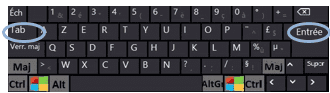
curseur
sur
la cellule à renseigner taper les caractères,
chiffres ou lettres,
<entrée> pour valider les données et descendre d'une
cellule
<tab> pour valider les données et aller sur la cellule
à droite
ou
<echap>
pour
annuler la saisie
![]()
Toujours commencer la saisie des données dans la première feuille de travail du classeur (s'assurer que l'onglet "feuille1" est activé) et à l'origine de la feuille (l'angle supérieur gauche du tableau de données doit être en A1)

Ne mélangez pas saisie et mise en forme : ne laissez pas de lignes ou de colonnes blanches à des fins esthétiques; Excel ne comprendrait plus vos données (la mise en forme d'Excel permettra d'arriver au résultat souhaité d'une manière plus adaptée)
![]()
Créer un nouveau classeur (fermer les éventuels classeurs
ouverts)
Dans la 1ère feuille et en observant attentivement la barre
de formule :
<clic g> dans la
cellule B2 et saisir "125" avec le clavier numérique
Annuler la saisie (ne
pas la valider)
![]()
L'erreur la plus
fréquente est d'oublier de valider la saisie ! N'oubliez pas de faire
<entrée> ou
<clic g> sur la case
![]() à la fin de votre
saisie
à la fin de votre
saisie
2. LA SAISIE MULTIPLE
La saisie peut concerner une ou plusieurs plages de cellules.

<sélectionner>
la ou
les plages
taper les données de la 1ère
cellule
<entrée> pour valider les données
taper les données de la 2ème
cellule
<entrée> pour valider les données
répéter
l'opération pour les autres cellules
 bouton
gauche
bouton
gauche
<sélectionner>
la ou
les plages
taper les données de la 1ère
cellule
<clic g> sur la case ![]() de validation
de validation
<clic g> sur la 2ème cellule
taper les données de la 2ème
cellule
<clic g> sur la case ![]() de validation …
de validation …
![]()
Dans le classeur en cours et sur la 1ère
feuille
Saisir le tableau suivant :
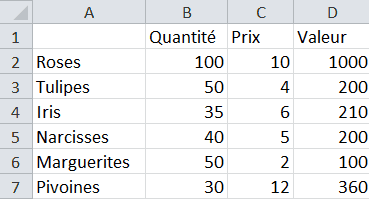
L'enregistrer
sous le nom "commande de fleurs" puis le fermer
Le déplacement au sein des plages sélectionnées obéit aux règles suivantes :
![]() <entrée>
cellule suivante (en bas)
<entrée>
cellule suivante (en bas)
![]() <maj><entrée>
cellule précédente (en haut)
<maj><entrée>
cellule précédente (en haut)
![]() <tab> cellule
suivante (vers la droite)
<tab> cellule
suivante (vers la droite)
![]() <maj><tab>
cellule précédente (vers la gauche)
<maj><tab>
cellule précédente (vers la gauche)
![]()
La procédure pour saisir une même valeur dans toutes les cellules de la plage sélectionnée est identique hormis le fait qu'il faut appuyer simultanément sur les touches <ctrl> et <entrée> (au lieu de <entrée> seule) après avoir saisi la valeur
3. LA SAISIE UNIQUE
Il peut arriver qu'il soit nécessaire, notamment dans un but de contrôle, de saisir la même valeur dans toute la plage.
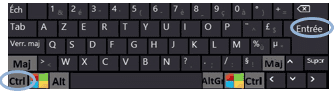
<sélectionner>
la ou
les plages
saisir la valeur
<ctrl><entrée>
![]()
Afficher ou créer un nouveau classeur
Dans la 1ère feuille
Sélectionner la plage B2:C8 et taper "74" avec le clavier
numérique
Valider avec les touches <ctrl><entrée>
4. LES ENTRÉES LONGUES
La longueur de la suite de caractères saisis peut excéder la taille de la cellule contenante.
Il est possible d'adapter à posteriori la taille de la cellule mais cela n'est pas toujours nécessaire
Lorsque la saisie est numérique (chiffres) et dans le
format standard
![]() si la
partie décimale est trop longue, les chiffres surnuméraires
n'apparaissent pas et la valeur est arrondie
si la
partie décimale est trop longue, les chiffres surnuméraires
n'apparaissent pas et la valeur est arrondie
![]() si la
partie entière est trop longue, l'affichage est en notation scientifique
(si le format n'est pas
automatique, des dièses remplacent les chiffres de la cellule)
si la
partie entière est trop longue, l'affichage est en notation scientifique
(si le format n'est pas
automatique, des dièses remplacent les chiffres de la cellule)
Lorsque la saisie est alphanumérique (texte)
![]() le
libellé se poursuit dans la cellule adjacente si celle-ci est
inoccupée
le
libellé se poursuit dans la cellule adjacente si celle-ci est
inoccupée
![]() le
libellé est tronqué si la cellule adjacente est renseignée.
le
libellé est tronqué si la cellule adjacente est renseignée.
![]()
Dans le classeur en cours et dans la 2ème feuille, saisir :
45,5555555555555555 la valeur arrondie est affichée
489658975644456555 la valeur est affichée sous forme scientifique
anticonstitutionnellement l'affichage se poursuit dans la cellule adjacente
"12" dans la cellule adjacente le libellé précédent est tronqué
5. LA SÉLECTION DES DONNÉES
La sélection est préalable à toute action (saisie, modification, mise en forme…)
Sélection / souris
![]() une cellule : pointeur sur
cellule
une cellule : pointeur sur
cellule
<clic g>
![]() une petite plage pointeur dans
première cellule
une petite plage pointeur dans
première cellule
<faire glisser>
![]() une grande plage pointeur dans
première cellule
une grande plage pointeur dans
première cellule
<clic g>
se
déplacer avec l'ascenseur
<maj>enfoncé
pointeur dans dernière cellule
<clic g>
![]() série de plages idem plage
(1)
série de plages idem plage
(1)
<ctrl>enfoncé
![]() la feuille entière pointeur sur
case sélection totale
la feuille entière pointeur sur
case sélection totale
<clic g>
La sélection s'effectue en transparence sans altérer la présentation des données
![]()
Tester les procédures de sélection dans la 1ère feuille du classeur en cours
6. LA MODIFICATION DES DONNÉES
Il est toujours possible de modifier le contenu d'une cellule, que ce soit en cours de saisie ou une fois la saisie effectuée ; il est plus simple de le faire en cours de saisie et avant validation.
En cours de saisie :
![]() la
touche
la
touche ![]() <retour arrière> efface les
caractères en cours de saisie, un par un et de la fin de la saisie vers le
début
<retour arrière> efface les
caractères en cours de saisie, un par un et de la fin de la saisie vers le
début
![]() la
touche
la
touche ![]() <echap> annule la totalité de la
saisie en cours
<echap> annule la totalité de la
saisie en cours
![]() la
case <annulation>
la
case <annulation>
![]() annule la
totalité de la saisie en cours
annule la
totalité de la saisie en cours
La saisie effectuée
![]() <f2>
<f2>
<clic g> dans la barre de formule
<double clic> dans la cellule
permettent de passer en mode modification
7. L'EFFACEMENT DES DONNÉES
L'effacement des données permet de vider le contenu des cellules. Si d'autres données doivent remplacer le contenu actuel, il n'est pas nécessaire d'effacer ce contenu avant saisie (les nouvelles données remplacent les anciennes).
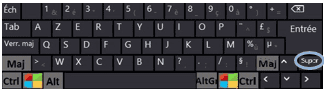
se
positionner devant les
caractères à supprimer
ou
sélectionner
les caractères à supprimer
employer la touche ![]()
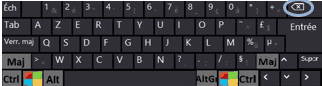
se
positionner après les
caractères à supprimer
ou
sélectionner
les caractères à supprimer
employer la touche ![]()
 bouton
droit
bouton
droit
sélectionner
la
plage de cellules
<clic d> ![]()
la mise en forme de la
cellule est conservée
![]() onglet
accueil
onglet
accueil
groupe "édition" (dernier
bloc)
sélectionner
la
plage de cellules
<clic g> sur ![]()
![]()
![]()
Dans la 1ère feuille du classeur en
cours
En B2, effacer le contenu avec le menu contextuel
En B3, effacer le contenu avec le ruban
En C2, effacer le contenu avec ![]()
En C3, faire un <double
clic>
Effacer le contenu avec ![]()
![]()
Une méthode plus simple consiste à sélectionner la cellule ou les caractères de la cellule à effacer puis à saisir directement les nouvelles données à la place des anciennes
![]()
Si la modification est refusée, vérifier que la feuille de travail n'est pas protégée ou finalisée
SÉLECTION AU SEIN D'UNE CELLULE

En mode
modification
![]() <faire glisser > pour
sélectionner des caractères
<faire glisser > pour
sélectionner des caractères
![]() <double clic> pour
sélectionner un mot
<double clic> pour
sélectionner un mot

En mode modification
![]() flèches de direction pour
se déplacer
flèches de direction pour
se déplacer
![]() <maj> + flèches de direction pour étendre
la sélection
<maj> + flèches de direction pour étendre
la sélection
![]() <ctrl> + flèches pour atteindre un mot
<ctrl> + flèches pour atteindre un mot
![]() <ctrl>+ <maj> +
flèches pour étendre la sélection d'un mot ou d'une ligne
<ctrl>+ <maj> +
flèches pour étendre la sélection d'un mot ou d'une ligne
![]() <maj>+ <origine>
pour étendre la sélection au début de la ligne
<maj>+ <origine>
pour étendre la sélection au début de la ligne
![]() <maj>+ <fin> pour
étendre la sélection à la fin de la ligne
<maj>+ <fin> pour
étendre la sélection à la fin de la ligne
![]() <ctrl>+ <origine>
pour atteindre le début des données de la barre de formule
<ctrl>+ <origine>
pour atteindre le début des données de la barre de formule
![]() <ctrl>+ <fin> pour
atteindre la fin des données de la barre de formule
<ctrl>+ <fin> pour
atteindre la fin des données de la barre de formule
![]() <ctrl><maj>+
<origine> pour étendre la sélection au début des
données de la barre
<ctrl><maj>+
<origine> pour étendre la sélection au début des
données de la barre
![]() <ctrl><maj>+
<fin> pour étendre la sélection à la fin des
données de la barre
<ctrl><maj>+
<fin> pour étendre la sélection à la fin des
données de la barre
8. L'ANNULATION DE LA DERNIÈRE ACTION
Il est aussi toujours possible d'annuler une action ou plusieurs actions erronées.
 bouton
droit
bouton
droit
<clic
g> sur ![]()

<ctrl><z>
![]()
Dans la 2ème feuille du classeur en
cours
<clic
g> sur la cellule ou est affiché
"anticonstitutionnellement"
<clic g> dans la
barre de formule entre "ti" et "tu"
Essayer les touches ![]() <suppr>
et
<suppr>
et ![]() <retour arrière>
<retour arrière>
Valider les modifications
Annuler avec ![]() la modification
la modification